500 Dahili Sunucu Hatası Nasıl Onarılır
Yayınlanan: 2021-01-02500 Dahili Sunucu Hatası Nasıl Onarılır
- Sitenizi yedekleyin.
- wp-config.php içinde hata ayıklamayı etkinleştirin.
- .htaccess dosyasını sıfırlayın.
- PHP sınırını artırın.
- Varsayılan temaya geri dönün.
- Eklentilerinizi kontrol edin.
- Barındırma sağlayıcınıza sorun.
500 Dahili Sunucu Hatası Nedir?
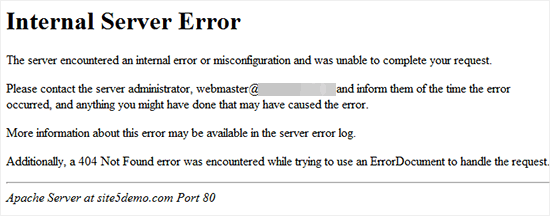
Hepimiz WordPress site kariyerlerimizin bir noktasında korkunç “500 Dahili Sunucu Hatası” gördük. Bir WordPress sitesini çalıştırırken ortaya çıkabilecek en yaygın hatalardan biridir ve nasıl düzeltileceğini bilmeyen birçok WordPress acemi için çok korkutucu olabilir.
500 Dahili Sunucu hatası birçok biçimde gelir ve tüm web sitelerinde olur, ancak hepsinin temel amacı aynıdır. Sunucunuz kod yürütmeye çalıştığında bir şeyin hataya neden olduğunu söylerler. Basitçe, sunucudaki bir şeyin bozuk olduğu ve sitenizi çalıştırmamasına neden olduğu anlamına gelir.
Bu hatanın HTTP belgelerinde basitçe "Sunucu, isteği yerine getirmesini engelleyen beklenmeyen bir durumla karşılaştı" diyor. Bu hatanın acı verici olmasının nedeni, belgelerde belirtildiği gibi , hataya neden olan belirli bir neden olmamasıdır. Bu, hatanın kesin nedenini belirlemenin çok zor olabileceği anlamına gelir.
Bu hatanın çok genel yapısı nedeniyle, sitenizin kapalı olmasının belirli nedenini belirlemek zor olabilir. Yine de, bir WordPress sitesinde buna neden olabilecek dört ana nedeni özetledik. Sorun gidermek için bir kabus olabilir, ancak bu adımları izlerseniz, sitenizle çok fazla uğraşmadan hızlı bir şekilde düzeltebilirsiniz.
Bu Hatanın Nedenleri
WordPress'in bulunduğu yıllar boyunca, basit bir eklentiden bozuk bir .htaccess dosyasına kadar değişebilen insanlar için 500 dahili sunucu hatasına neden olan sayısız şey oldu. Neyse ki WordPress kullanıcıları için bu ölümcül hatanın nedenleri dört ana nedene indirgenmiştir.
WordPress, bu hatanın diğer nedenlerini önlemek için halihazırda önlemlere sahiptir, bu nedenle ortalama bir WordPress kullanıcısı için bu hataya neden olabilecek yalnızca dört şey vardır. Bu dört şey; eklentiler, temalar, PHP bellek sınırı ve bozuk bir .htaccess dosyasıdır.
Bozuk bir eklenti , bu hatanın oluşmasının en olası nedenlerinden biridir. Bu bir eklentiyse, eklentide WordPress'inizin başlatılırken başarısız olmasına neden olan bazı kodlar vardır. Temalar ayrıca 500 dahili sunucu hatasının önemli bir nedeni olabilir, ancak eklentilerin aksine düzeltmeleri çok daha kolaydır.
PHP bellek sınırı , sitenizin PHP betikleri için kullanabileceği bellek miktarıdır. Bu sınır genellikle 64 megabayta ayarlanır, ancak bazı temel düzenlemelerle kolayca değiştirilebilir. Son neden, siteniz için en önemli kodlardan bazılarını barındırdığı için öldürücü olabilen bozuk bir .htaccess dosyasıdır .
Hazırlıklar
500 Dahili Sunucu Hatasına neden olan nedenlerin çoğu, bozuk bir koda kadar izlenebilir. Bu sorunu çözmek için kodu düzenlerken, iki şeyi nasıl yapacağınızı bilmelisiniz : WordPress sitenizi yedekleyin ve WordPress sunucu dosyalarına erişmek için bir FTP istemcisi veya cPanel kullanın.
WordPress sitenizi yedeklemek için bir eklenti veya barındırma platformunuzun sitesini kullanabilirsiniz. Bu önemlidir çünkü herhangi bir şeyi karıştırırsanız veya daha fazla sorun yaratırsanız yedeklemeyi kullanırsınız. Oradaki dosyaları düzenlemek ve değiştirmek için WordPress sunucunuza bağlı FileZilla gibi bir FTP istemcisi kullanabilirsiniz.
Ayrıca, bu çözümlerin hiçbiri işe yaramazsa önereceğimiz son şey , destek için barındırma sağlayıcınızla iletişime geçmektir. Onlar zaten konuyla ilgili uzmanlar ve herhangi bir sorunu çözecek araçlara sahipler, bu nedenle burada hiçbir şey işe yaramazsa onlardan yardım istemek gerçekten önemlidir.
Bu sorunu çözmeye başlamadan önce, cPanel'iniz yoksa, son adımları uyguladığınızdan ve FTP istemcinizi kurduğunuzdan emin olun. Ardından, sitenizde hata ayıklamayı sağlayan işlemin bir sonraki adımına geçebiliriz. Bu, sorunun spesifik kökünü belirlemede önemli olacaktır.
Hata Ayıklamayı Etkinleştirme
Sorunlarınızı düzeltmeye başlamanın ilk ve en önemli adımı hata ayıklamayı açmaktır . Bu çok önemlidir, çünkü hata ayıklamayı açarsanız, WordPress daha spesifik bir hata kodu görüntüleyebilir ve size sorunun nedenini söyleyebilir.
Hata ayıklamayı açmak için sitenizin temel kod dosyalarındaki kodu düzenlemeniz gerekir. Bu tehlikeli görünebilir, ancak bu adımları doğru bir şekilde uygularsanız herhangi bir sorun olmayacaktır. Başlamak için FTP istemcinize veya cPanel'e gidin ve güçlüb>sitenizin çekirdek dosyalarına gidin.
wp-config.php dosyası adlı dosyayı bularak başlayın.
Dosyayı açın ve ardından WP_DEBUG ile bölümü bulun.
Bu kelimenin yanındaki değeri true olarak ayarlayın.
Bulamıyorsanız, kendiniz oluşturmalısınız.
Çizginin üzerinde boşluk bulun:
/* Hepsi bu, düzenlemeyi bırakın! Mutlu bloglama. */
Sonra bu satırın üstüne aşağıdaki kodu koyun:
define(“WP_DEBUG”, doğru);
Dosyalarınızı kaydedin ve çıkın.
Bu adımları tamamladıktan sonra hata ayıklamanın etkinleştirilmiş olması gerekir. Bu, şimdi sitenizi yeniden yüklerseniz daha spesifik bir hata mesajı gösterebileceği anlamına gelir. Bir kez, sitenizi yeniden yüklediğinizde, hangi hatanın görüntülendiğini kontrol edin . 500 dahili sunucu hatası yerine başka bir hataysa, bunu araştırıp çözebilirsiniz.
Görüntülenen hata, belirli bir eklentinin/eklentilerin soruna neden olduğunu söylüyorsa, bu eklentileri devre dışı bırakabilir ve sorunu çözebilirsiniz. Sitenin temasıyla ilgili bir sorun varsa, varsayılan temaya geri dönebilir veya başka bir temayla değiştirebilirsiniz.
Hata ayıklama, sorun giderme için harika bir araç olabilir çünkü çoğu zaman soruna tam olarak neyin neden olduğunu size söyleyebilir. Hata ayıklamayı etkinleştirdikten sonra bile hata 500 dahili sunucu hatasıyla görünüyorsa sonraki birkaç bölüme geçin.
Buradaki her şeyi denemeyi bitirdikten veya sorununuzu çözdükten sonra, hata ayıklamayı . Bunu yapmak için dosyaya geri dönün ve WP_DEBUG yanındaki değeri false olarak değiştirin.
.htaccess Dosyasını Düzeltme
Bilmeyenler için, .htaccess dosyası WordPress siteniz için en önemli dosyalardan biridir ve WordPress sunucunuzun dosyalarındaki diğer çekirdek dosyalarla birlikte bulunur. Diğer çekirdek dosyalar gibi, web siteniz için bazı çok önemli rolleri doldurmak için kod kullanır.
Varsayılan olarak, dosya esas olarak sitenizdeki URL'lerin ve kalıcı bağlantıların işlevini değiştirmeye yardımcı olur. Düzenlendiğinde, birçok yönden yararlı olduğu kanıtlanabilir. Siteler arasında yönlendirme yapmanıza ve sitenizin şifrelemesini ve güvenliğini iyileştirmenize yardımcı olabilir.
Bu işlevler, .htaccess dosyasını WordPress siteniz için çok önemli hale getirir. .htaccess'iniz bozulursa, sitenizin birçok işlevi kaybolur veya bozulur . Sitenizin hiçbir zaman kurcalanmaması gereken önemli bir bileşenidir.
.htaccess dosyasının bozulmasının en olası nedeni genellikle bir eklenti veya doğrudan kod düzenlemesidir. Bu sorun kolayca çözülebilir, tek yapmamız gereken dosyayı yedeklemek, sıfırlamak ve daha fazla sorun olup olmadığını kontrol etmektir.
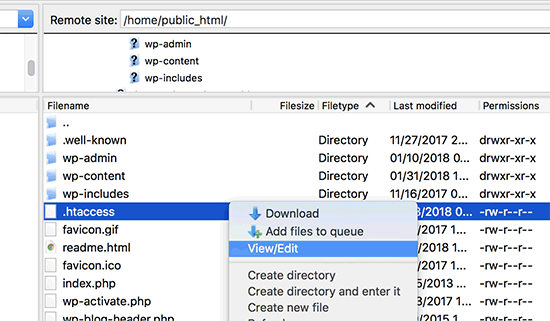
İlk olarak, .htaccess dosyasını bulmak için FTP veya cPanel'inizi kullanın.
Ardından dosyayı indirerek bir kopyasını oluşturun.
WordPress sunucusundaki dosyayı silin .
Sitenizi yeniden yükleyin ve sorunları kontrol edin.
Artık .htaccess dosyanızın yedeğini aldığınıza göre sitenizin durumunu kontrol edebilirsiniz. Bu .htaccess dosyası için özel kurallarınız veya kodunuz yoksa, yeni bir .htaccess dosyası oluşturabilirsiniz. Aşağıdaki adımları takip et:
Kontrol panelinizde Ayarlar'a gidin.
Ardından Kalıcı Bağlantılara gidin.
En alttaki hiçbir şeyi değiştirmeyin ve Kaydet 'i tıklayın.
Özel kurallarınız varsa, yedeklemenizi açabilir ve yeni dosyanıza ekleyerek her satırı kontrol edebilirsiniz. Bu çok zamanında bir işlemdir ancak .htaccess dosyanızdaki sorunları gidermek için gereklidir . Tüm özel kurallarınızı kontrol ettikten ve çalıştıklarını öğrendikten sonra dosyayı kaydedip çıkabilirsiniz.
PHP Bellek Sınırını Artırma
PHP bellek sınırı, sitenizin bazı bölümleri için bir tür RAM görevi görür. PHP belleği, eklentiler, temalar, kodlar ve sitenizin çalıştırmak için kullandığı diğer her şeyin kodunu taşır. Bellek sınırı, sitenizin kullanabileceği bellek miktarıdır.
PHP belleği, sitenizin aynı anda birden fazla görevi ve işlevi yerine getirmesini sağlayan şeydir. Bu hatada hafızanızın çok fazla bir kısmı tükendiğinden daha fazla hafıza kullanmanız gerekiyor, bu yüzden sitenizin doğru şekilde çalışabilmesi için limiti yükseltmemiz gerekecek. Bu, 500 dahili sunucu hatasının en belirgin nedenlerinden biri olabilir.

Bellek sınırı, barındırma planınızın dışında ne kadar bellek olduğuna bağlıdır. Bu nedenle, ne kadar değiştireceğinize dikkat etmelisiniz. Varsayılan olarak, çoğu WordPress kullanımı 64MB'dir , ancak çoğu zaman bu yeterli değildir . Bellek sınırınızı artırmak için aşağıdaki adımları izleyin:
WordPress dosyalarınıza cPanel veya FTP üzerinden erişin.
Orada wp-config.php dosyasını bulun.
Dosyayı açın ve yazan kısma gidin:
'Hepsi bu, düzenlemeyi bırakın! Mutlu bloglar.'
Bir kez orada, bu kodu o metnin üstüne koyun:
define('WP_MEMORY_LIMIT', '256M');
Dosyayı kaydet ve çık.
Bitirdikten sonra, hafıza limitiniz 256MB'a yükseltilmiş olmalıdır. Bu, çoğu kişinin sitelerinin düzgün çalışmasına ve tüm eklentileri ve karmaşık özellikleri işlemesine olanak tanır. Sitenizi yeniden yükleyin ve hala 500 dahili sunucu hatası olup olmadığını kontrol edin. Bunu yaparsanız, bir sonraki bölüme geçin.
Eklentileri ve Temaları Düzeltme
Eklentiler, sitenizle ilgili hemen hemen her şeyi değiştirebilir, bu nedenle kodu değiştirme gücüne sahiptirler . Eklentiler, sitenize birçok işlevsellik ve kullanışlı özellik ekleyebilir, ancak birçok soruna da neden olabilirler . Birçok eklenti, WordPress sitenizdeki kodu değiştirecek ve bu da siteyi bozabilecektir.
Günümüzde çoğu eklenti çoğunlukla hatasız ve çok iyi programlanmış olsa da, sitenizin işlevselliğini bozabilir ve bozuk, uyumsuz veya güncel olmayan bazı önemli sorunlara neden olabilirler. Bu, 500 dahili sunucu hatasının başlıca nedenlerinden biri olabilir.
Ayrıca temalar, sitenizin temel kodunun çoğunu değiştirebildikleri için benzer sorunlara neden olabilir. Hatalı, bozuk veya eskiyse, sitenizin bazı önemli kısımlarını değiştirerek sorunlara yol açabilirler. Ancak, eklentilerin aksine temalarla çalışmak daha kolaydır çünkü yalnızca bir etkin .
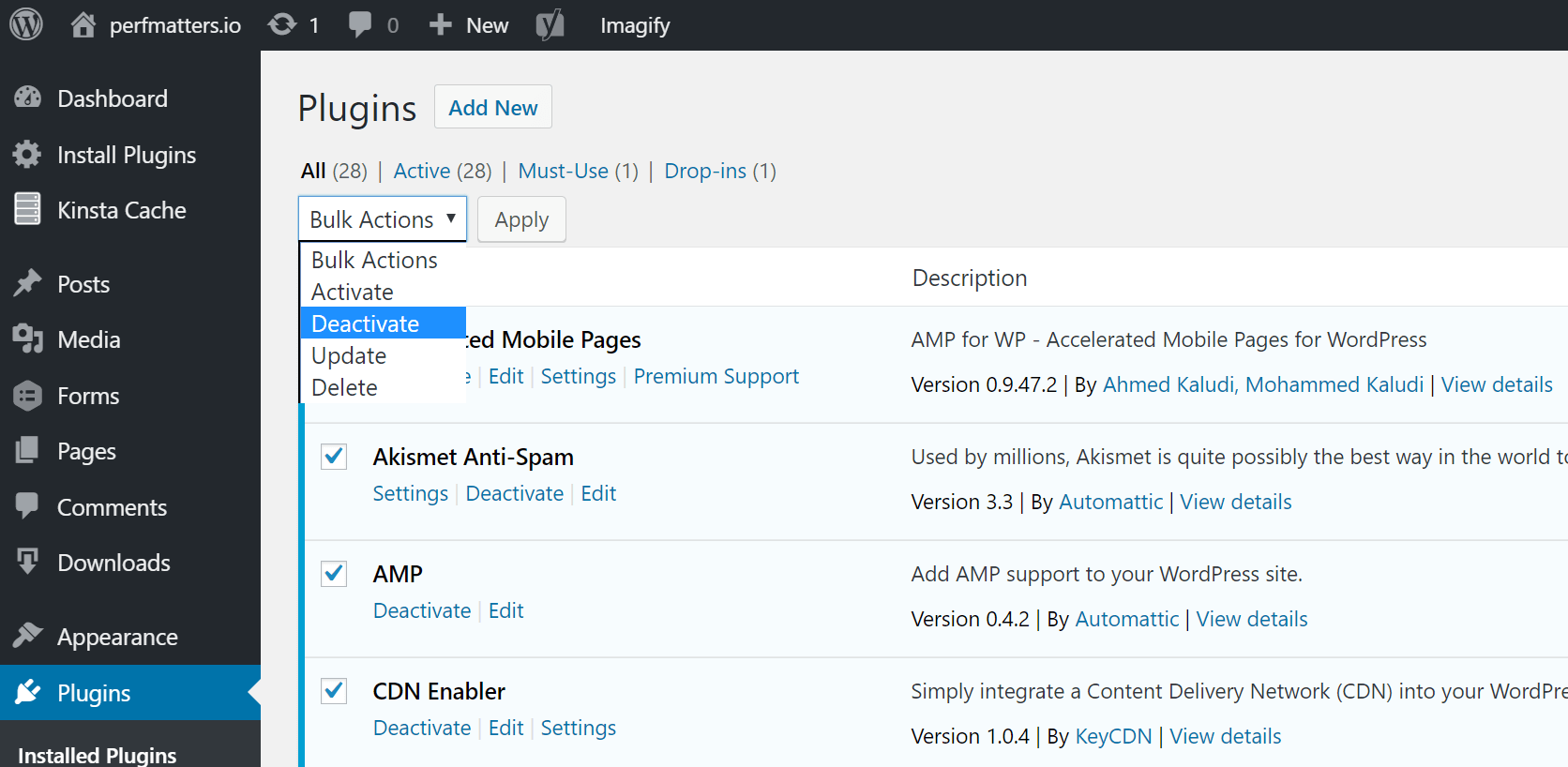
Eklenti sorunlarınızı çözmek için WordPress kontrol panelinize gidin. Ardından, eklentiler bölümünüze gidin ve hepsini devre dışı bırakın . Hangisinin sitenizi bozduğunu anlayana kadar her eklentiyi tek tek etkinleştirin. Eklentileriniz soruna neden olmuyorsa temanızı kontrol edin .
Temalar için tek yapmanız gereken başka bir temaya veya varsayılan temaya geçmek . Siteniz çalışıyorsa, soruna neden olan temadır. Değilse, bir sonraki bölüme geçin.
Ev Sahibinize Sorun
Hala 500 dahili sunucu hatası alıyorsanız yapılacak en iyi şey, bir sonraki en iyi şey barındırma sağlayıcınızdan destek istemektir . Çoğu ev sahibi sağlayıcı, planınızla birlikte mükemmel destek sunar. Sitenizi barındıranlar onlar olduğu için, düzeltmenize de yardımcı olabilirler .
Onlar zaten yaptıkları işte uzmandırlar ve hataları nasıl gidereceklerini bilirler, bu nedenle barındırma sağlayıcınıza sormaktan zarar gelmez . Sitenizi mümkün olan en kısa sürede tekrar çalışır duruma getirmenize yardımcı olacaklardır.
Bir Uzmana Sorun
Bu tür sorunları ayıklamak için zamanınız yoksa, sorunu sizin için çözmesi için uzman bir geliştirici kiralamak akıllıca olacaktır.
Şirketimiz, web sitenizle karşılaşabilecek tüm teknik hataları ve veritabanı sorunlarını kapsayan en iyi WordPress teknik destek hizmetini sunmaktadır.
Ayrıca, tüm web sitenizi otomatik pilota geçiren eksiksiz bir hepsi bir arada WordPress bakım hizmeti sunuyoruz. Temel olarak, şirketimiz web sitenizle günlük olarak ilgilenecektir.
Mükemmel Çözümünüz
Teknik sorunları ve hataları olan şeylerle uğraşmak, WordPress kullanımını acı verici hale getirebilir. Yine de sizin için mükemmel bir çözümümüz var!
Birinci sınıf WordPress çözümlerimiz, temalar ve eklentilerden canlı desteğe kadar her şeyi kapsar. Bizimle birlikte , birkaç gün içinde temiz, optimize edilmiş ve cilalı bir siteye sahip olacaksınız!
Bizi burada kontrol edin!
WordPress Kılavuzları
En İyi WordPress Kılavuzları ve Kontrol Listeleri Koleksiyonu
WordPress web sitenizden en iyi şekilde yararlanmak için ihtiyacınız olan her şeyi kapsayan eksiksiz ve en yeni WordPress kılavuzları ve kaynakları koleksiyonumuz.
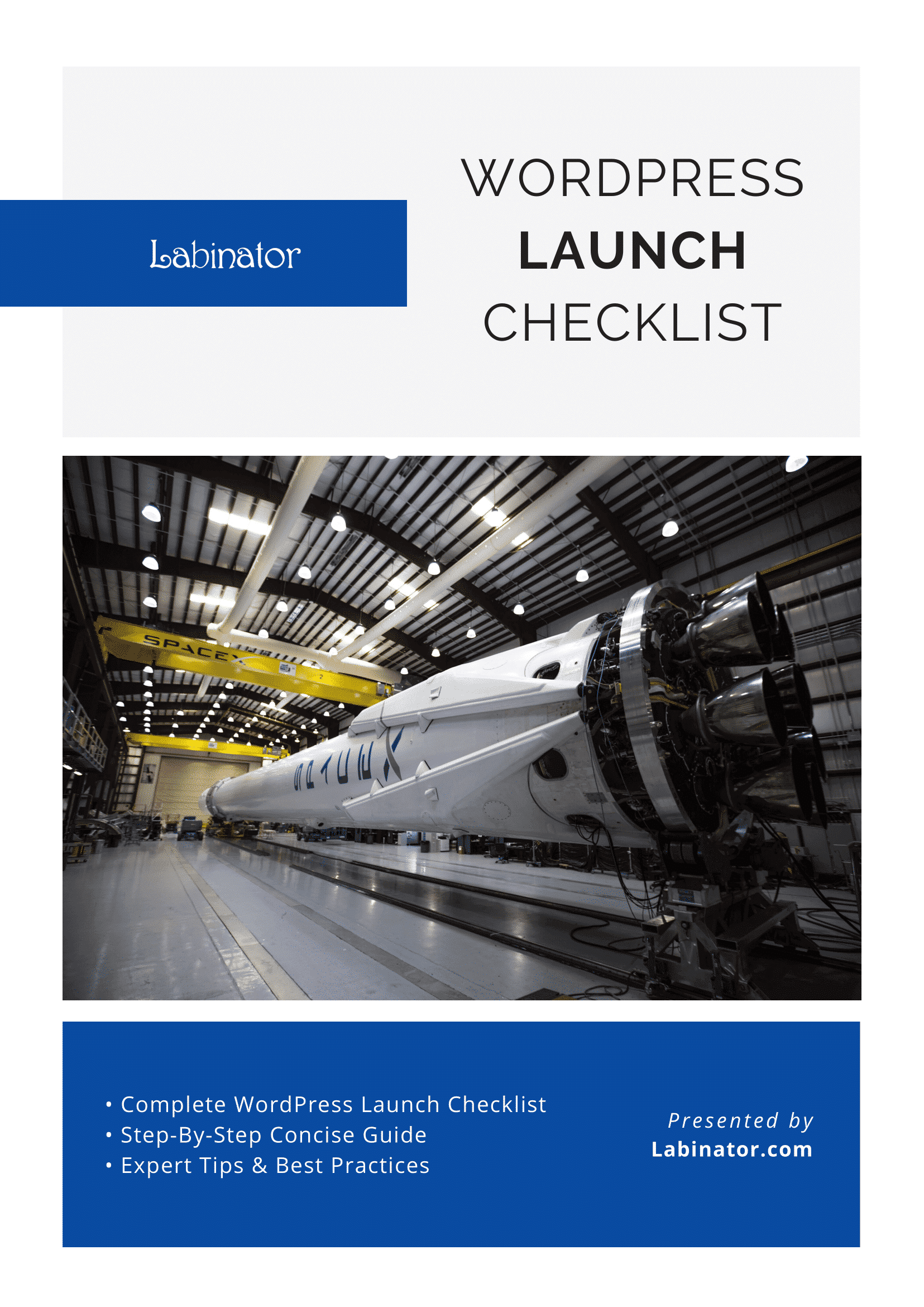
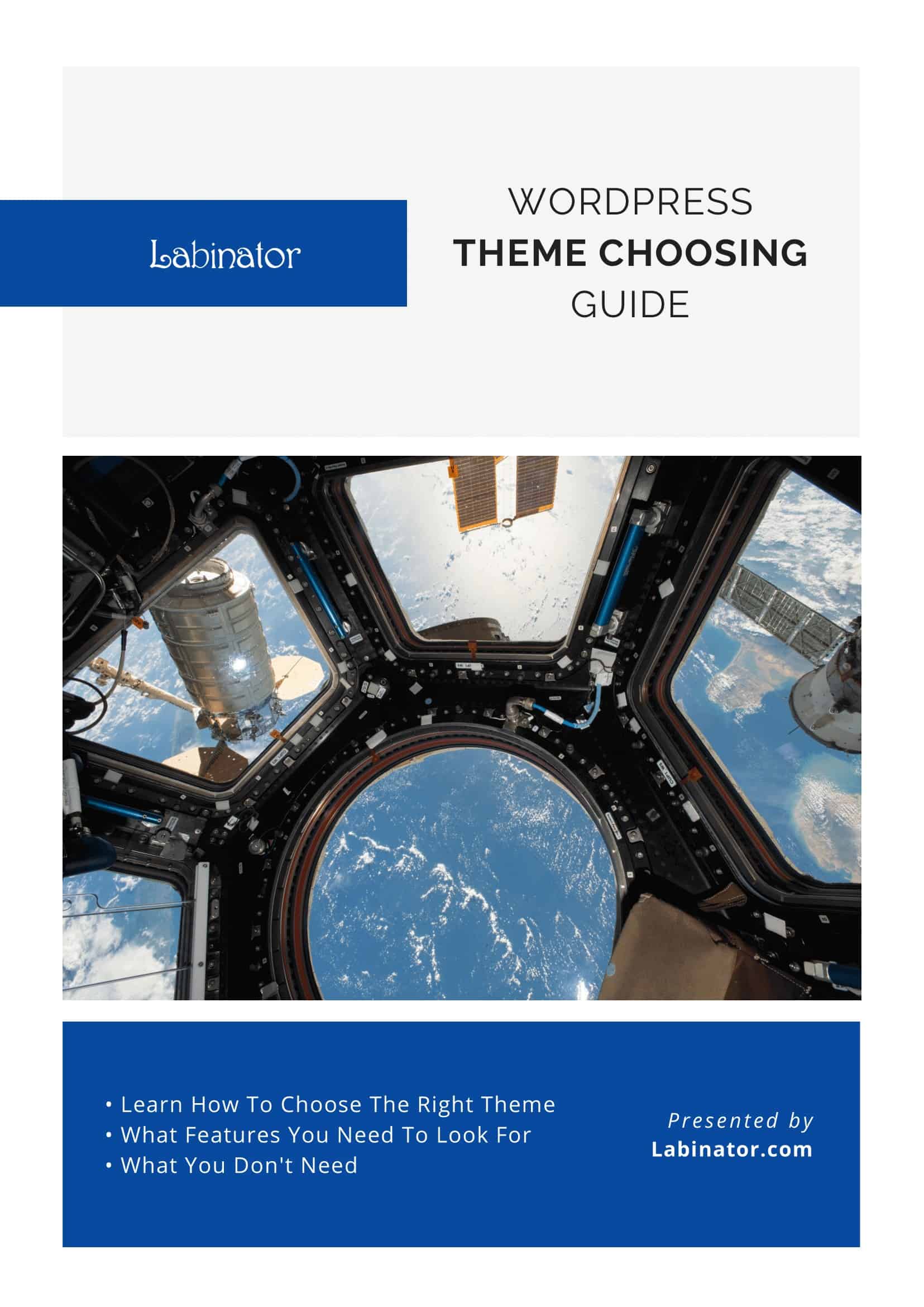
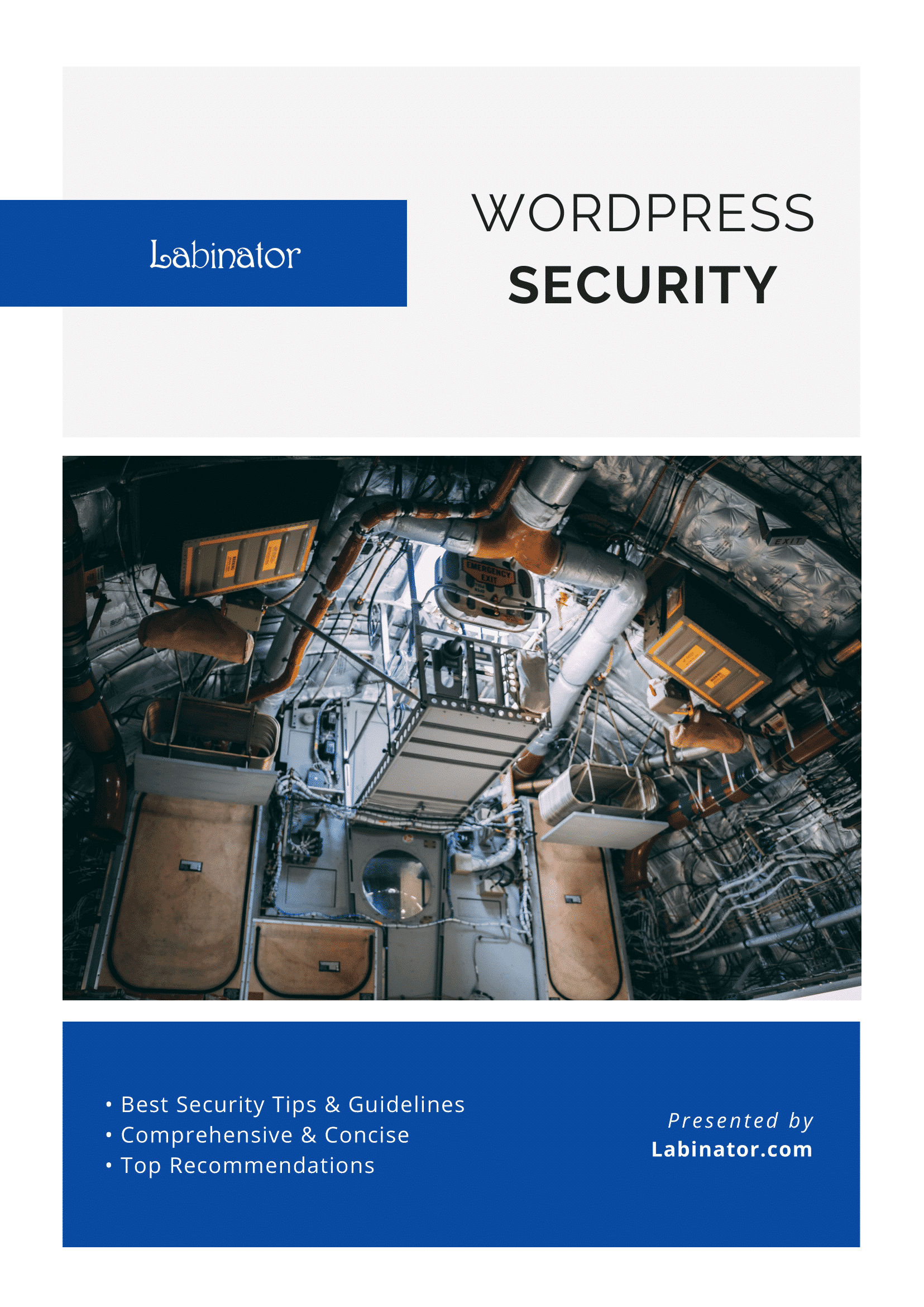
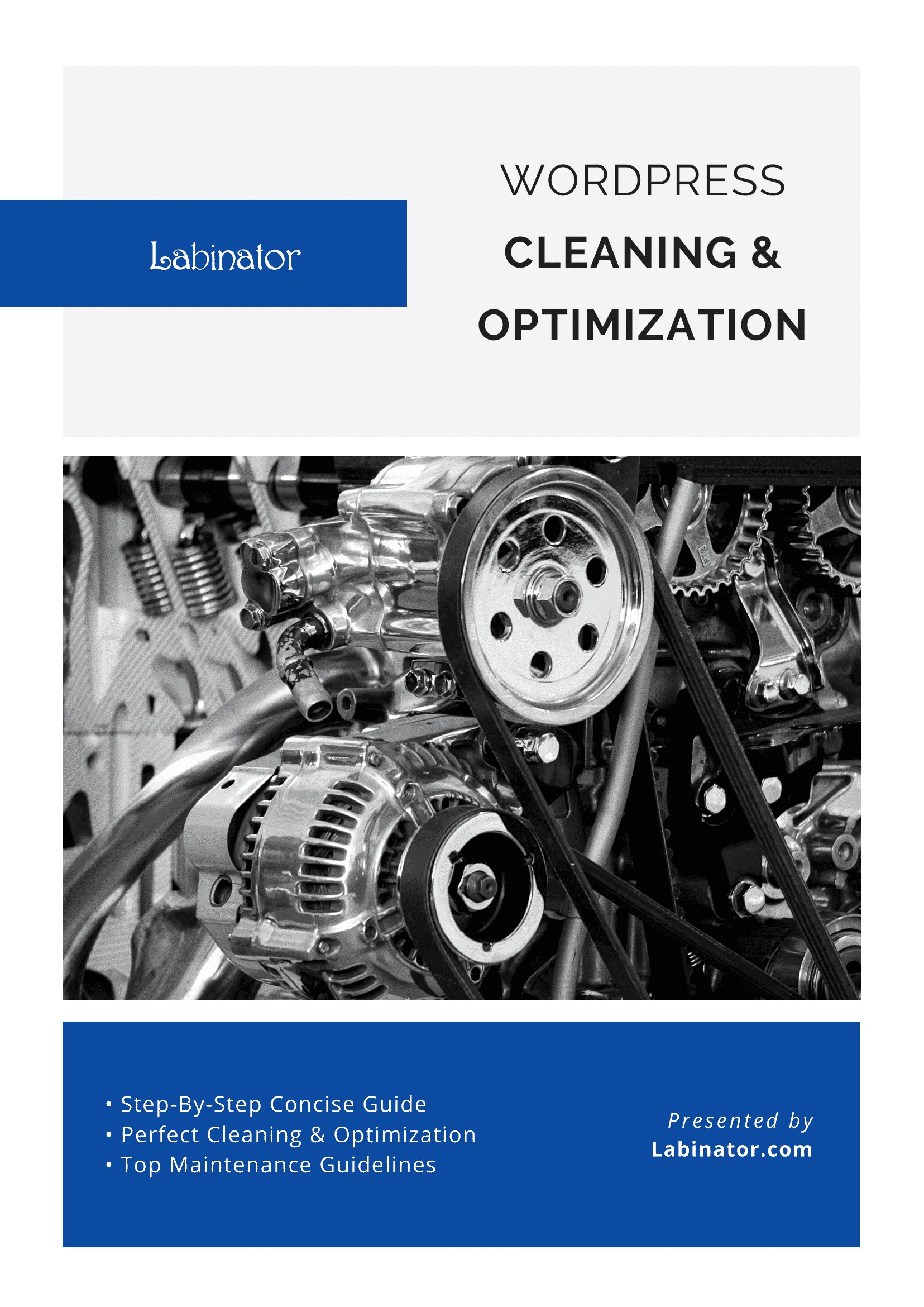
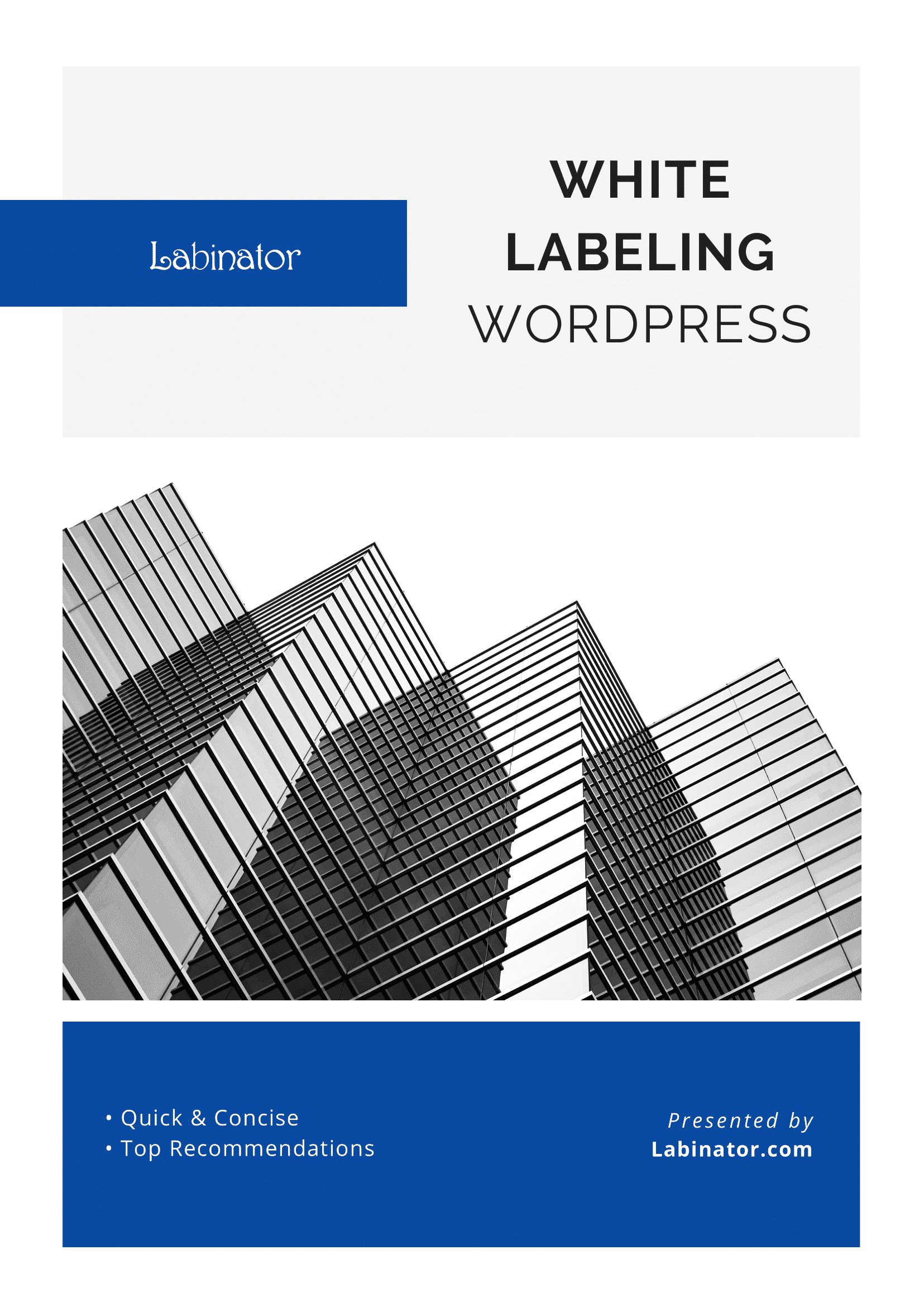
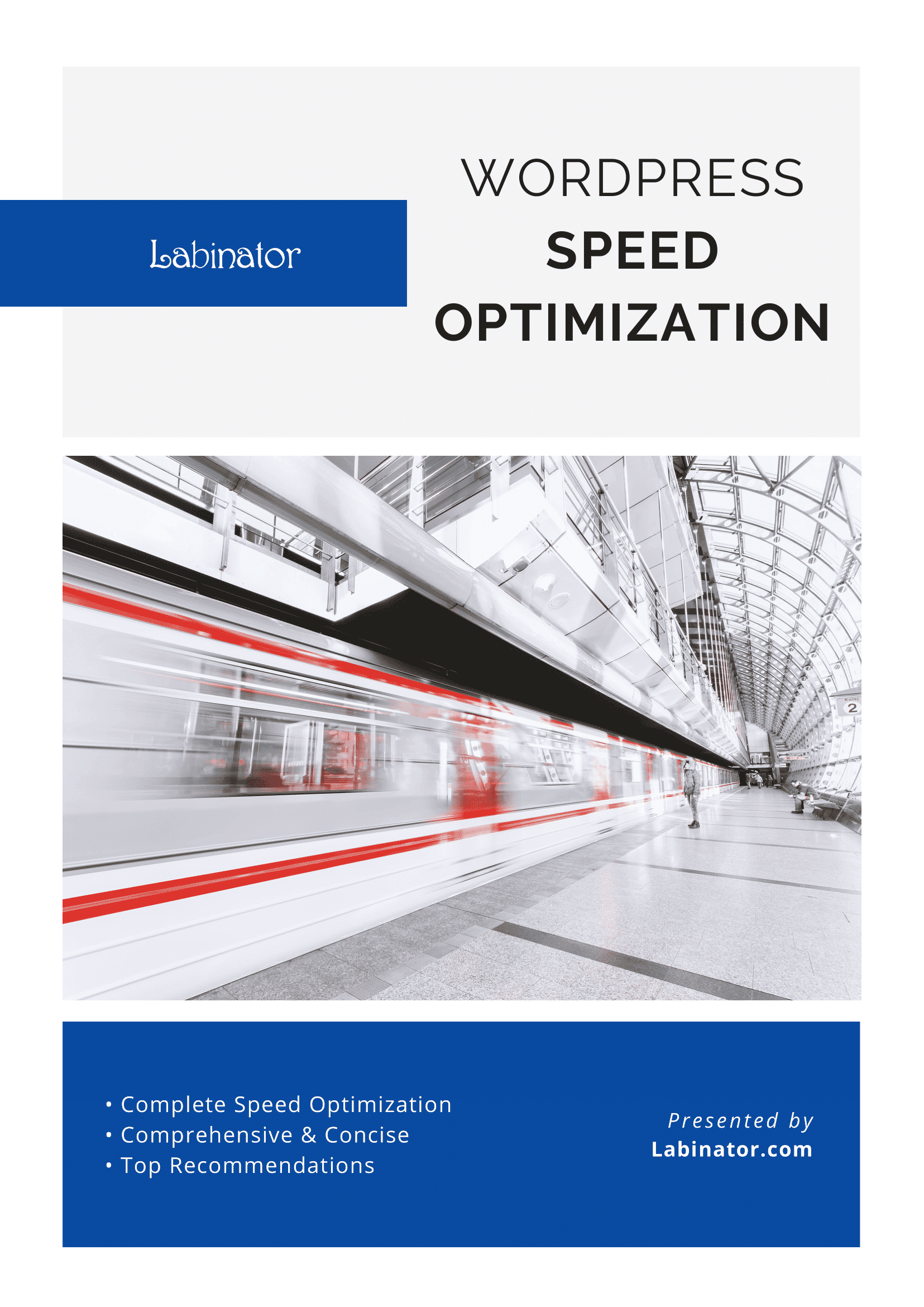
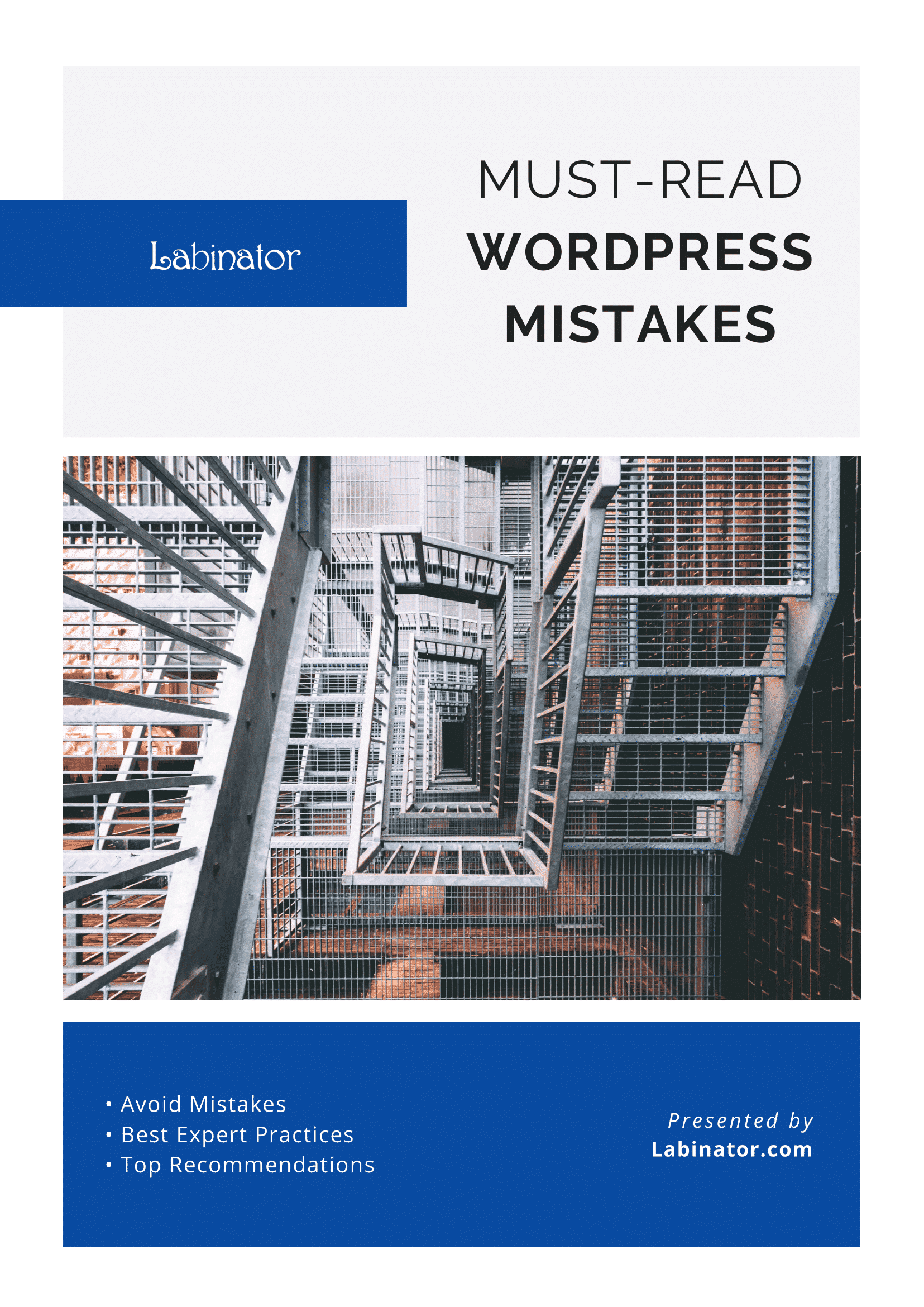
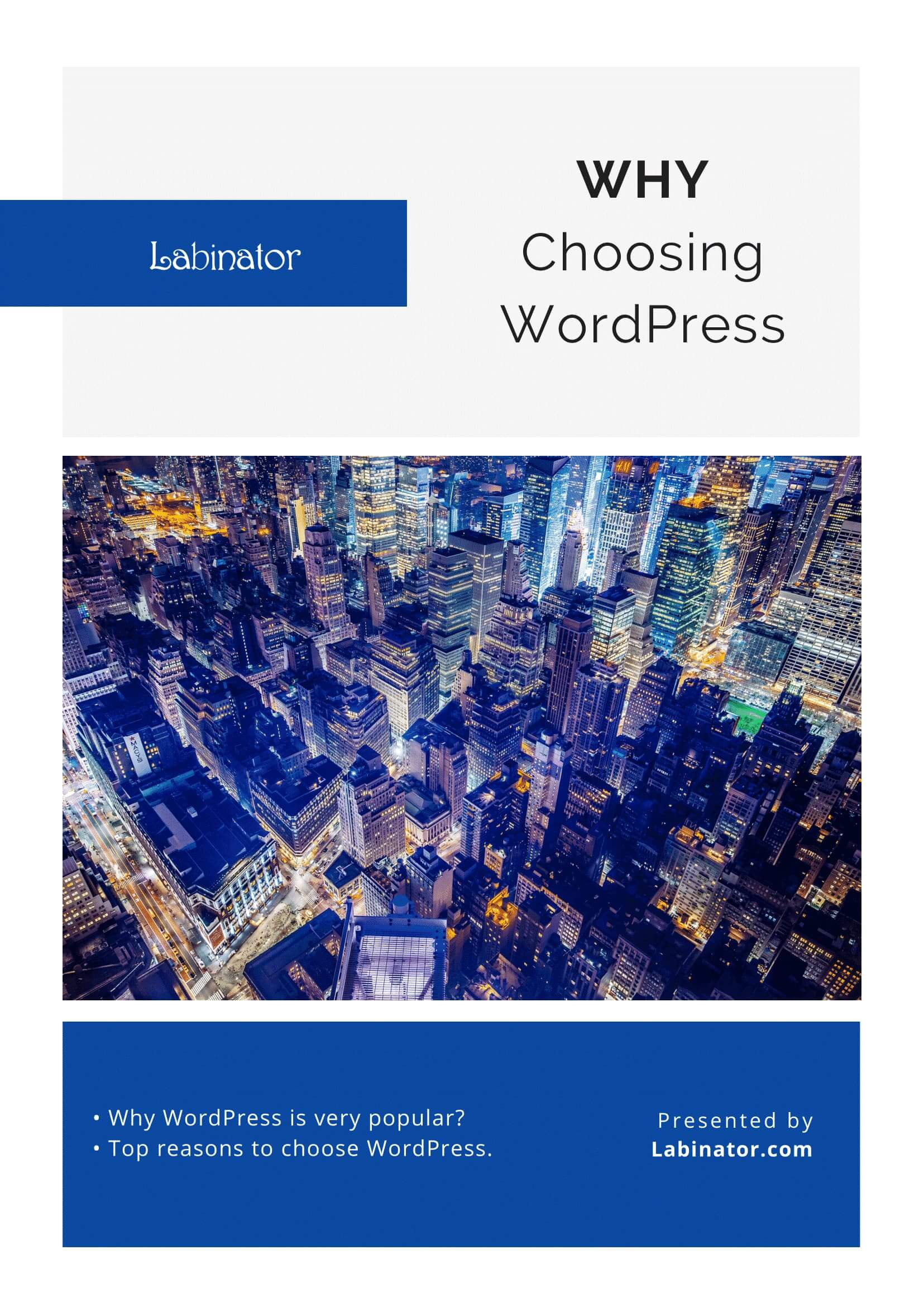
Hepsini İndirin!
Tüm rehberlerimiz gelen kutunuza gönderilecek
